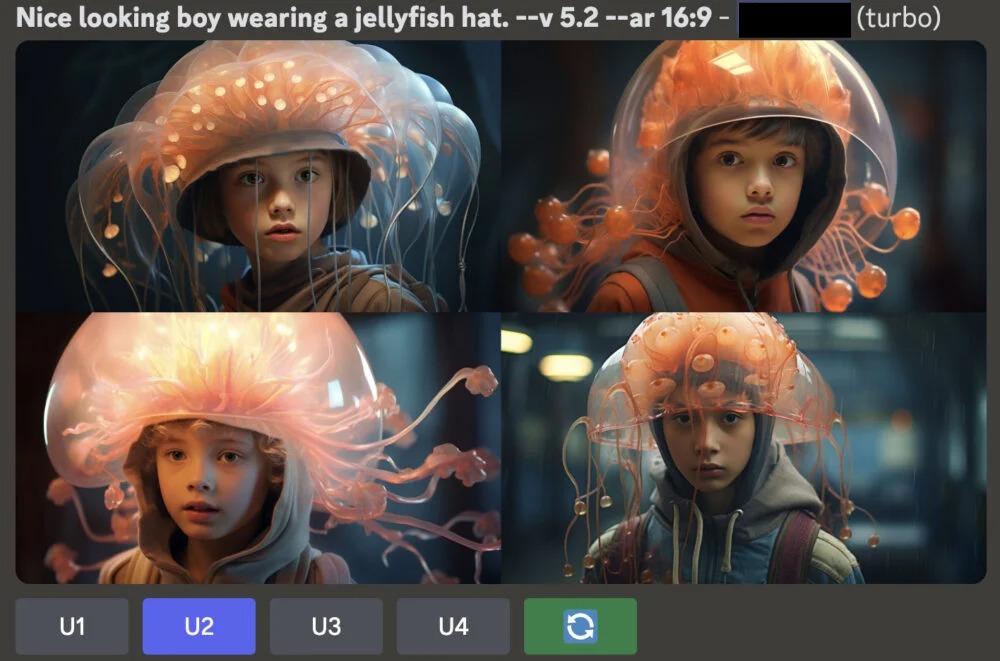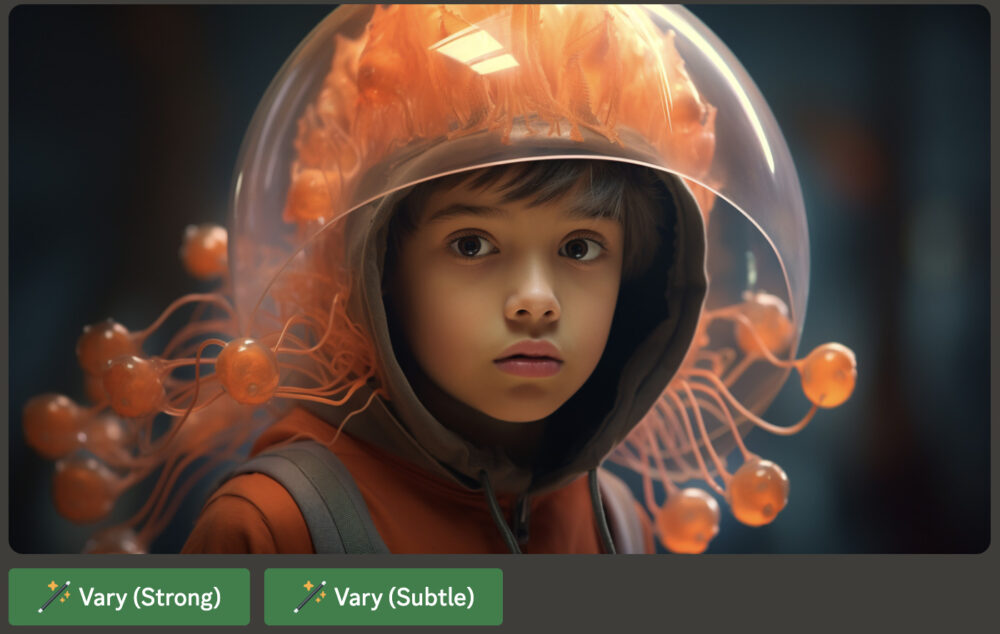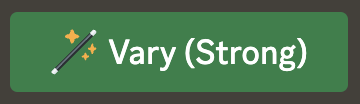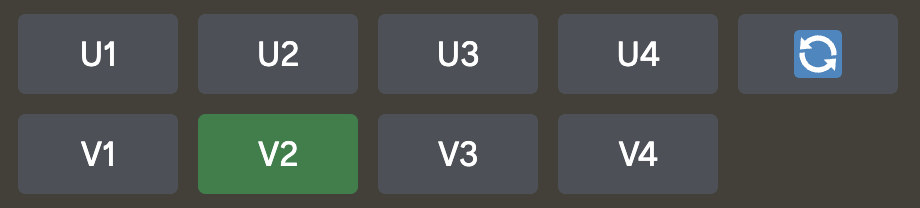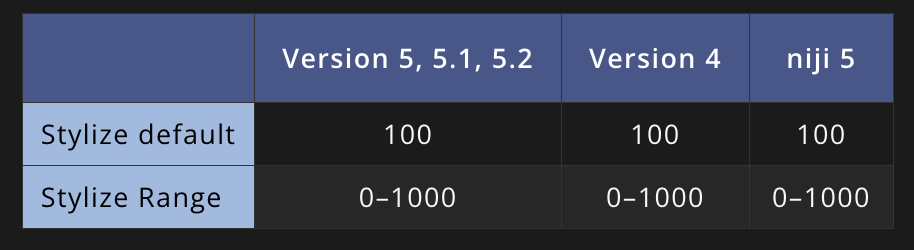今回はミッドジャーニー(Midjourney)のVersion5.2についての解説をしたいと思います。
V5.1に続いてのマイナーチェンジとなった、Version5.2です。
色々な変化がありましたのでお伝えしていきます。
Version5.2の使い方
現時点(2023年6月30日)ではVersion5.2がデフォルト設定になっているため、特に新たな設定は不要です。
他のVersionからVersion5.2に戻す際は以下のようにします。
パラメーターを変更する
Version5.2のパラメーターは「--v 5.2」です。
プロンプトの末尾に「--v 5.2」を記入すると、Version5.2で画像が出力されます。
settingsで変更する
メッセージ欄に「/settings」と記入してエンターキーを押すと、上図のような表示になります。
「MJ version 5.2」を選択して緑色にすると、それ以降はVersion5.2がデフォルトとなります。
シャープになった
Version5.2になって、よりシャープさが増したようです。

プロンプト「Nice looking boy wearing a jellyfish hat. --v 5.2 --ar 16:9」
上図はVersion5.2で作成しています。
Version5.2ではシャープさが向上しており、輪郭がくっきりとして細部まで描かれている印象です。

プロンプト「Nice looking boy wearing a jellyfish hat. --v 5.1 --ar 16:9」
こちらはVersion5.1の画像です。
Version5.2に比べると若干ぼやけている印象です。
RAWモードにも対応
Version5.2はRAWモードにも対応しています。
RAWモードというのは、ミッドジャーニー(Midjourney)の芸術性を出来るだけ排除して、プロンプトに忠実に画像出力するモードです。
パラメーターは「--style raw」です。
/settingsでもRAWモードを選ぶことができます。

プロンプト「Nice looking boy wearing a jellyfish hat. --v 5.2 --style raw」
上図はVersion5.2でRAWモードを用いて生成したものです。
写実的な絵になり、プロンプトに忠実になります。
プロンプトに工夫をこらさないと面白みに欠ける画像になりやすいです。
Vary(strong)とVary(Subtle)を選べる
Version5.2で作成した画像をアップスケールすると、Vary(Strong)とVary(Subtle)を選択することができます。
Version5.2で上図のようなグリッド画像が生成されました。
「U2」を押して、アップスケールしてみます。
すると、アップスケールされた画像の下に、「Vary(Strong)」と「Vary(Subtle)」のボタンが表示されます。
これは現時点ではVersion5.2にのみ実装されている機能です。
Vary(Strong)の場合
Vary(Strong)を押してみましょう。
こちらがVary(Strong)をクリックして生成された画像になります。
元画像と似てはいますが、人物や表情、ポーズが違っています。
Vary(Strong)では、元画像と少し違うバリエーションを生成することができます。
また、Vary(Strong)で作成した画像は右上に「Variations(Strong)」と記載されます。
Vary(Subtle)の場合
上図はがVary(Subtle)をクリックして生成された画像になります。
元画像とほとんど同じような画像になります。
Vary(Subtle)では、元画像とほんの少しだけ違うバリエーションを生成します。
また、Vary(Subtle)で作成した画像は右上に「Variations(Subtle)」と記載されます。
ちなみに、Subtleとは「微かな(かすかな)」という意味があります。
settingsにて選択可能
/settingsにて、「High Variation Mode」と「Low Variation Mode」を選択することができます。
グリッド画像下にある「V1-V4」のボタンを押せば、settingsで選択されているモードのバリエーションが反映されます。
/settingsにて指定しておけば、わざわざアップスケールをしてから「Vary(Strong)」と「Vary(Subtle)」を選択しなくても良いことになります。
Stylizeが反映されやすい
Version5.2では、Stylizeの値が広範囲に反映されやすくなっています。
Version4および5シリーズは、Stylizeの値が「0-1000」の範囲を取り、デフォルトは100となっています。
Version3ではStylizeに応じて画像がかなり変化していましたが、それ以降のVersionではStylizeの値の影響力は少なくなっていました。
Version5.2ではStylizeの値で画像が変化しやすくなっています。
Stylize値が高ければ高いほど、ミッドジャーニー(Midjourney)の芸術性の影響を受けます。
Stylize値が高いと、プロンプトに忠実性が低下しますが、美しく面白みのある画像が生成されやすいです。
デフォルト:Stylize low(--s 100)の場合
Stylize med(--s 100)がVersion5.2のデフォルトの値となります。
こちらがStylize 100(デフォルト)の画像になります。
Stylize low(--s 50)の場合
Stylize low(--s 50)の場合、どのような画像になるでしょうか?
元画像と「seed値」は同じにしています。
Stylize low(--s 50)の画像です。
簡素な印象の画像になります。
Stylize high(--s 250)の場合
Stylize high(--s 250)の場合、どのような画像になるでしょうか?
元画像と「seed値」は同じにしています。
Stylize high(--s 250)の画像です。
顔の印象が変わりました。
そして、クラゲが豪華になっています。
Stylize very high(--s 750)の場合
Stylize very high(--s 750)の場合、どのような画像になるでしょうか?
元画像と「seed値」は同じにしています。
Stylize high(--s 750)の画像です。
顔を見ると、少年から少女に変わっているかもしれません。
そして、クラゲの数が増えて画面を覆い尽くしています。
以上のように、Version5.2では、Stylize値を変更すると如実に画像に影響が出るようになりました。
Version5.1では?
Version5.1ではStylize値の違いでどのような変化になるでしょうか?
Stylize high(--s 250)の場合
上図がVersion5.1でのStylize 250の画像です。
Stylize very high(--s 750)の場合
こちらが、Version5.1でのStylize 750の画像です。
「seed値」は同じものを使用しています。
両者の間で違いがそれほどありません。
Version3とVersion5.2に関しては、Stylize値の違いが画像に変化を与えやすく、それ以外のバージョンでは変化が乏しいと言えます。
以上、Version5.2についての解説でした。
他にもVersion5.2になると同時に加わった機能がございますので、それらについては以下の記事をご覧ください。
ロゴ.png)